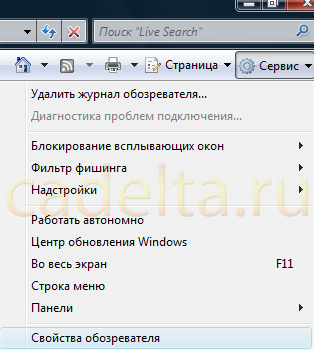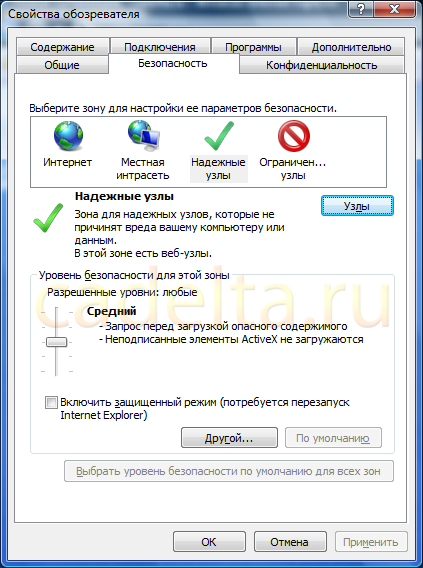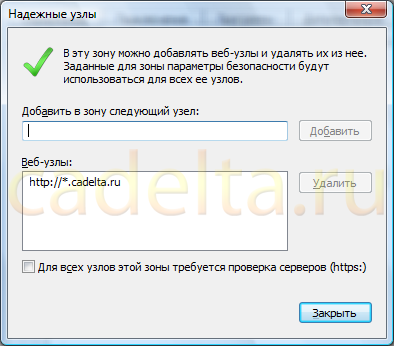добавить сайт в список приложений explorer что это
Добавление веб-сайта в список надежных узлов Internet Explorer
Часто некоторые веб-сайты не отображаются в браузере Internet Explorer должным образом. Особенно если Internet Explorer запущен в режиме усиленной безопасности. В этом случае для корректной работы веб-сайт должен быть добавлен в список надежных сайтов. О добавлении ресурса в список надежных узлов и пойдет речь в данной статье.
0. Оглавление
1. Добавление сайта в список надежных узлов и настройка зоны
Итак, у нас есть некоторый веб-сайт, который необходимо добавить в список надежных узлов Internet Explorer. Пусть этим ресурсом будет опубликованная на WEB-сервере база данных «1С:Предприятие», имеющий адрес http://10.1.83.111/DemoAccounting. При попытке запуска данного сайта в браузере Internet Explorer, в зависимости от текущих настроек браузера увидим пустой белый экран, или же сообщение о том, что данный веб-сайт блокируется конфигурацией усиленной безопасности Internet Explorer.
Для добавления адреса в список надежных сайтов, кликнем по иконке в виде шестеренки, расположенной в верхнем правом углу окна Internet Explorer и в появившемся меню выберем пункт «Свойства браузера» (Internet options).
В Internet Explorer версии 6, данный пункт можно найти в меню «Сервис» (Tools) — «Свойства браузера» (Internet options).
В открывшемся окне перейдем на вкладку «Безопасность» (Security), выберем в списке зон для настройки параметров безопасности зону «Надежные сайты» (Trusted sites) и нажмем расположенную ниже кнопку «Сайты» (Sites). Откроется список надежных сайтов для текущего пользователя Windows. Снимем флаг «Для всех сайтов этой зоны требуется проверка серверов (https)» (Require server verification (https:) for all sites in the zone), если веб-сайт работает не по защищенному протоколу https, затем впишем имя ресурса в поле добавления узла и нажмем расположенную слева кнопку «Добавить» (Add).
После чего адрес нашего ресурса должен появиться в списке надежных веб-сайтов. Закрываем окно нажав «Закрыть» (Close).
Затем можно настроить уровень безопасности для зоны «Надежные сайты». В частности, для корректной работы «1С:Предприятие» требуется отключить блокирование всплывающих окон для данного ресурса. Для этого нажмем кнопку «Другой…» (Custom level…) расположенную в группе «Уровень безопасности для этой зоны» (Security levels for this zone).
Откроется окно настройки параметров безопасности (Security Settings) для зоны надежных сайтов. Среди прочих настроек, которые также доступны для изменения, найдем в дереве пункт «Блокировать всплывающие окна» (Use Pop-up Blocker) в группе «Разное» (Miscellaneous) и установим переключатель в положение «Отключить» (Disable). После чего попытаемся сохранить изменения нажав «ОК».
Подтвердим желание изменить настройку для этой зоны, нажав «Да» (Yes) в появившемся окне-предупреждении.
Закрываем все окна нажав последовательно «Применить» (Apply) и «ОК». После чего обновляем страницу и без ограничений работаем с требуемым веб-ресурсом.
2. Общие настройки безопасности
В общем случае, для работы системы «1С:Предприятие» через web-браузер Internt Explorer, в браузере для конечного web-сайта должны быть установлены следующие параметры безопасности:
Смотрите также:
IIS (Internet Information Services) – один из немногих штатных инструментов Windows, которым можно пользоваться, не ища более приемлемых альтернатив от других разработчиков. Веб-сервер IIS с поддержкой языка PHP можно использовать…
Выбор редакции
Новинки аниме зимы 2021-2022.
Топ-300 лучших полнометражных.
Топ-1000 лучших зарубежных.
Надежные узлы Internet Explorer.
Из этой статьи вы узнаете, как добавить сайт в надежные узлы Internet Explorer.
Для начала чуть-чуть теории. Надежные узлы представляют собой зоны повышенного доверия. Сайты, добавленные в надежные узлы, автоматически получают большие привилегии. Вы можете скачивать с них файлы, посещать гиперссылки и т.д. При этом Internet Explorer не будет вводить ограничения. В последние годы для корректной работы некоторых интернет-сервисов, необходимо добавить сайт, на котором размещен этот сервис, в надежные узлы. Сейчас рассмотрим, как это сделать.
Первым делом откройте Internet Explorer и перейдите на тот сайт, который хотите добавить в надежные узлы. Найдите на панели Internet Explorer кнопку Сервис (рис.1).
Выберите пункт Свойства Обозревателя (рис.2).
Перейдите на вкладку Безопасность (рис.3).
Нажмите на кнопку Узлы (рис.4).
Здесь представлены все сайты, добавленные в надежные узлы.
Чтобы поместить сайт в надежные узлы, нажмите Добавить.
По умолчанию в надежные узлы добавляются только сайты https. Если Вы хотите добавить http сайт, снимите галочку напротив фразы Для всех узлов зоны требуется проверка серверов (https).
Добавить сайт в список приложений explorer что это
Поддержка классических приложений Internet Explorer 11 будет прекращена и больше не будет поддерживаться 15 июня 2022 г. (список области применения см. в часто задаваемых вопросах). Те же приложения и сайты IE11, которые вы используете сегодня, можно открывать в Microsoft Edge в режиме Internet Explorer. Более подробную информацию см. здесь.
В этой статье рассказывается, как настроить простой доступ к режиму Internet Explorer (режим IE) и разрешить использование локальных списков сайтов в организации.
Эта статья применима к Microsoft Edge версии 92 или более поздней версии.
Предварительные условия
Windows 10 версии 1909 — KB5003698 или более поздней версии
Windows 10 версии 2004; Windows 10 версии 20H2 и Windows 10 версии 21H1 — KB5003690 или более поздней версии
Обзор
Режим IE питание от конфигурации списка Enterprise режима. При определении и настройке сайтов в списке сайтов для использования режима IE пользователям больше не нужно ждать или возвращаться к автономным приложениям IE11.
Начиная с Microsoft Edge версии 92, повторный доступ к неконфигурованным сайтам режима IE проще. Пользователи могут перезагрузить сайты в режиме IE. Они могут добавлять эти сайты в локальный список сайтов для автоматического отображения в режиме IE в течение 30 дней, в то время как список сайтов организации обновляется. При отключении IE11 в среде пользователи больше не зависят только от списка сайтов организации.
Этот опыт можно настроить с помощью групповых политик для организации.
Примечание. Неконфигурируемый сайт — это сайт, который требует режима IE, но не настроен для открытия в режиме IE в списке Enterprise режима сайта.
Локальный опыт списка сайтов
Чтобы включить локальный список сайтов, пользователи ** могут перейти на URL-адрес edge://settings/defaultBrowser и установить разрешить перезагрузку сайтов в режиме Internet Explorer, чтобы разрешить.
Если вы включили тестирование режима IE через политику InternetExplorerIntegrationTestingAllowed, вы увидите этот параметр, но он будет серым, если не включить политику InternetExplorerIntegrationReloadInIEModeAllowed.
Если разрешить перезагрузку сайтов в режиме Internet Explorer по умолчанию, пользователи могут перезагрузить сайты в режиме IE, если у них есть существующее использование Internet Explorer 11.
Значок режима Перезагрузка в режиме Internet Explorer можно прикрепить к панели инструментов. Кнопка панели инструментов позволяет пользователям легко входить и выходить из режима IE и может управляться edge://settings/appearance URL-адресом.
Если пользователь находится на сайте, который уже находится в списке сайтов Enterprise режима организации, параметры перезагрузки в режиме Internet Explorer (или Exit) будут видны, но отойдите в серый цвет.
При выборе параметра сайт перезагружается в режиме IE. Значок индикатора режима IE виден слева от панели адресов, а на вылете отображается параметр, который пользователи могут переметать, чтобы открыть страницу в режиме Internet Explorer в следующий раз. Это добавляет определенную страницу пользователя в локальный список сайтов и автоматически откроется в режиме IE в течение следующих 30 дней.
После перезагрузки сайта в режиме IE «на странице» навигация будет оставаться в режиме IE (например, ссылка, скрипт или форма на странице или перенаправление с сервера из другой навигации на странице).
В режиме IE пользователи увидят баннер, указывающий, что они находятся в режиме IE, возможность оставить режим IE и прикрепить значок режима IE к панели инструментов (если она еще не закреплена).
Записи остаются в локальном списке сайтов в течение 30 дней по умолчанию. Рекомендуется настроить устаревшие сайты для организации в списке Enterprise режима. Локальный список сайтов гарантирует, что пользователи смогут продолжать рабочий процесс, не прерываясь при обновлении списка сайтов организации. На 31-й день, когда пользователи переходят на сайт, они увидят баннер, объясняющий, что сайт больше не будет загружаться в режиме IE. Пользователи могут добавить его обратно в локальный список сайтов, если они этого хотят.
Политики настройки использования локальных списков сайтов для режима IE
Для настройки локального списка сайтов в Microsoft Edge доступны две групповые политики. Вот эти политики:
Политика: InternetExplorerIntegrationReloadInIEModeAllowed
Эта политика соответствует параметру Microsoft Edge «Разрешить перезагрузку сайтов в режиме Internet Explorer». Чтобы получить доступ к этому параметру, перейдите по URL-адресу edge://settings/defaultbrowser.
Если вы отключаете эту политику, пользователям не будет разрешено перезагрузить неконфигурованный сайт в режиме IE.
Если эта политика не настроена, мы покажем пользователям варианты перезагрузки неконфигурируемых сайтов в режиме IE в зависимости от недавнего использования Internet Explorer 11.
Обратите внимание, что эта политика имеет приоритет над настройкой политики InternetExplorerIntegrationTestingAllowed и эта политика будет отключена.
Политика: InternetExplorerIntegrationLocalSiteListExpirationDays
Эта политика может использоваться для настройки количества дней, которые сайт остается в локальном списке сайтов для пользователей.
Если вы отключать или не настраивать эту политику, используется значение по умолчанию в 30 дней.
Если вы включаете политику, необходимо ввести значение от 0 до 90 дней, чтобы сохранить сайт в локальном списке веб-сайтов пользователя.
Эта политика не влияет на отключение политики InternetExplorerIntegrationReloadInIEModeAllowed.
Примечание.
В настоящее время локальный список сайтов не синхронизируется между устройствами. Это улучшение в настоящее время находится на нашем отставание, и мы будем обновлять, когда это станет доступным.
См. также
Настройка политик режима IE — Настройка политик режима IE | Документы Майкрософт
Как добавить сайт в доверенные узлы Internet Explorer?
Практически у каждого пользователя интернета есть свои любимые сайты, которые вы часто посещаете, которым вы полностью доверяете, да и полностью уверены в том, что они будут безопасны для вашего компьютера.
Но зачастую, при стандартных настройках браузера, IE всячески мешает вам работать на таких сайтах. Он начинает выдавать кучи уведомлений, предупреждений, запрещает выполнять некоторые действия, ссылаясь на недостаточную безопасность. Иногда это имеет смысл, однако, в большинстве случаев, всё это безосновательно, а посещение и работа с сайтом не принесут вам никакого вреда.
Думаю, мало кому хочется, чтобы браузер всячески ограничивал вас: мешал скачивать файлы, переходить по ссылкам, выдавал ошибки безопасности, либо же ошибки сертификатов. Чтобы этого не происходило, вам следует добавить сайты в доверенные сайты Interent Explorer. Важно отметить тот факт, что некоторые сайты, для их корректной работы, требуют добавления в доверенные узлы.
Итак, разобравшись с тем, что такое доверенные узлы, мы переходим к самому важному вопросу. Как добавить сайт в Internet Explorer?
Для этого необходимо нажать на шестеренку в верхнем правом углу браузера, выбрать “Свойства браузера, перейти в раздел “Безопасность”, нажать “Надежные сайты” и кликнуть по кнопке “Сайты”
В этом разделе вы можете добавить надёжный сайт в Internet Explorer. После этого сайт получит расширенные полномочий и сможет функционировать без каких – либо ограничений. Однако стоит помнить, что следует выбирать такие сайты очень осторожно. Помимо этого, сайты могут подвергаться хаккерским атакам. Но если он окажется у вас в списке доверенных, то его посещение, как и работа с ним, могут повредить вашей безопасности. Поэтому стоит с осторожностью пользоваться этой функцией.
Записи реестра зон безопасности Internet Explorer для продвинутых пользователей
Настольное приложение Internet Explorer 11 будет снято с службы поддержки 15 июня 2022 г. (список того, что имеется в области, см. в faq). Те же приложения и сайты IE11, которые вы используете сегодня, могут открываться в Microsoft Edge режиме Internet Explorer. Подробнее см. здесь.
В этой статье описывается, как и где зоны безопасности Internet Explorer и параметры конфиденциальности хранятся и управляются в реестре. Для установки зон безопасности и параметров конфиденциальности можно использовать групповую политику или набор администрирования Microsoft Internet Explorer (IEAK).
Оригинальная версия продукта: Internet Explorer 9, Internet Explorer 10
Исходный номер КБ: 182569
Параметры конфиденциальности
Internet Explorer 6 и более поздние версии добавили вкладку Конфиденциальность, чтобы пользователи больше контролировали файлы cookie. Эта вкладка (выберите Инструменты, а затем выберите параметры Интернета) обеспечивает гибкость для блокировки или допуска файлов cookie, основанных на веб-сайте, с помощью файла cookie или типа cookie. Типы файлов cookie включают в себя файлы cookie первой стороны, сторонние файлы cookie и файлы cookie, которые не имеют компактной политики конфиденциальности. Эта вкладка также включает в себя параметры управления запросами веб-сайтов на физические данные о расположении, возможность блокировать всплывающие всплывающие окантовки, а также возможность запуска панели инструментов и расширений при включенной возможности просмотра InPrivate.
В зоне Интернета существуют различные уровни конфиденциальности, и они хранятся в реестре в том же месте, что и зоны безопасности.
Вы также можете добавить веб-сайт, чтобы включить или заблокировать файлы cookie на основе веб-сайта, независимо от политики конфиденциальности на веб-сайте. Эти ключи реестра хранятся в следующем подкайке реестра:
Домены, добавленные в качестве управляемого сайта, перечислены в этом подкайке. Эти домены могут выполнять любой из следующих значений DWORD:
Параметры зоны безопасности
Для каждой зоны пользователи могут управлять обработкой элементов с повышенным риском, таких как ActiveX, скачивания и скрипты. Параметры зон безопасности Internet Explorer хранятся в следующих подкайлах реестра:
Эти клавиши реестра содержат следующие клавиши:
По умолчанию параметры зон безопасности хранятся в HKEY_CURRENT_USER подтрибунии реестра. Поскольку этот подтриб динамически загружается для каждого пользователя, параметры для одного пользователя не влияют на параметры другого пользователя.
Если **** в групповой политике включены только параметры параметров машин, или если значение DWORD присутствует и имеет значение 1 в следующем подкайке реестра, используются только локальные параметры компьютера и все пользователи имеют одинаковые параметры Security_HKLM_only безопасности:
С Security_HKLM_only включенной политикой значения HKLM будут использоваться internet Explorer. Однако значения HKCU по-прежнему будут отображаться в параметрах зоны на вкладке Безопасность в Internet Explorer. В Internet Explorer 7 вкладка Безопасности диалогового окна «Параметры Интернета» отображает следующее сообщение, в соответствии с которым параметры управляются **** системным администратором:
Некоторые параметры управляются системным администратором Если **** в групповой политике не включены только параметры параметров компьютера, или если значение DWORD не существует или задаёт Security_HKLM_only значение 0, параметры компьютера используются вместе с пользовательскими настройками. Однако в Параметры Интернета отображаются только параметры пользователя. Например, если это значение DWORD не существует или установлено до 0, параметры читают вместе с настройками, но только параметры отображаются в HKEY_LOCAL_MACHINE HKEY_CURRENT_USER HKEY_CURRENT_USER Параметры Интернета.
TemplatePolicies
Ключ TemplatePolicies определяет параметры уровней зоны безопасности по умолчанию. Эти уровни являются низкими, средними, средними и высокими. Параметры уровня безопасности можно изменить из параметров по умолчанию. Однако вы не можете добавить дополнительные уровни безопасности. Клавиши содержат значения, которые определяют параметр для зоны безопасности. Каждый ключ содержит строковое значение Description и строку Display Name, определяя текст, который отображается на вкладке Безопасность для каждого уровня безопасности.
ZoneMap
Ключ ZoneMap содержит следующие клавиши:
Ключ Domains содержит домены и протоколы, добавленные для изменения поведения по умолчанию. При добавлении домена в ключ добавляется Domains ключ. Subdomains отображаются в качестве ключей в домене, где они принадлежат. Каждый ключ, в который перечислены домены, содержит DWORD со значением имени затронутого протокола. Значение DWORD такое же, как и численное значение зоны безопасности, в которой добавлен домен.
Ключ напоминает ключ Домены, за исключением того, что ключ применяется к протоколам, на которые влияет расширенная конфигурация безопасности EscDomains Internet Explorer EscDomains (IE ESC). IE ESC представлен в Microsoft Windows Server 2003 и применяется только к операционным системам сервера.
Ключ указывает зону безопасности по умолчанию, которая используется для определенного протокола ProtocolDefaults (ftp, http, https). Чтобы изменить параметр по умолчанию, можно либо добавить протокол **** в зону безопасности, выбрав добавить сайты на вкладке Безопасность, либо добавить значение DWORD под **** ключом Domains. Имя значения DWORD должно соответствовать имени протокола, и оно не должно содержать двоеточий (:) или слэш (/).
Ключ также содержит значения DWORD, которые указывают зоны безопасности по ProtocolDefaults умолчанию, в которых используется протокол. Вы не можете использовать элементы управления на вкладке Безопасность для изменения этих значений. Этот параметр используется, когда определенный веб-сайт не падает в зону безопасности.
Ключ Ranges содержит диапазоны TCP/IP-адресов. Каждый диапазон TCP/IP, который вы указываете, отображается в произвольно именоваемом ключе. Этот ключ содержит :Range строковую величину, которая содержит указанный диапазон TCP/IP. Для каждого протокола добавляется значение DWORD, содержаще числовые значения зоны безопасности для указанного диапазона IP.
Если файл Urlmon.dll использует общественную функцию MapUrlToZone для решения определенного URL-адреса в зону безопасности, он использует один из следующих методов:
Если URL-адрес содержит полное доменное имя (FQDN), ключ Домены обрабатывается.
В этом методе точное совпадение сайта переопределяет случайное совпадение.
Если URL-адрес содержит IP-адрес, Ranges ключ обрабатывается. IP-адрес URL-адреса сравнивается со значением, которое содержится в произвольно именуемом ключе :Range под Ranges ключом.
Так как произвольно названные ключи обрабатываются в порядке их добавления в реестр, этот метод может найти случайный совпадение, прежде чем он найдет совпадение. Если этот метод сначала находит случайный совпадение, URL-адрес может быть выполнен в другой зоне безопасности, чем в обычно назначенной зоне. Такое поведение является особенностью данного продукта.
Ключ содержит ключи, которые представляют каждую зону безопасности, которая Zones определена для компьютера. По умолчанию определяются следующие пять зон (от нуля до четырех):
По умолчанию мой компьютер не появляется в поле Zone на вкладке Безопасность, так как он заблокирован, чтобы повысить безопасность.
Каждый из этих ключей содержит следующие значения DWORD, которые представляют соответствующие параметры на настраиваемой вкладке Security.
Если не указано обратное, каждое значение DWORD равно нулю, одному или трем. Как правило, параметр ноль задает определенное действие, как это разрешено, параметр одного вызывает запрос, а параметр три запрещает конкретное действие.
Заметки о 1200, 1A00, 1A10, 1E05, 1C00 и 2000
Следующие два записи реестра влияют на возможность ActiveX элементов управления в определенной зоне:
Заметки о 1A02, 1A03, 1A05 и 1A06
Следующие четыре записи реестра вступает в силу только в том случае, если присутствуют следующие клавиши:
Эти записи реестра находятся в следующем подкайке реестра:
В этом подмышке реестра находится зона, например 0 (ноль). Запись реестра и запись реестра содержат параметр, утвержденный 1200 2000 администратором. При включении этого параметра значение для определенной записи реестра устанавливается до 00010000. При включении утвержденного параметра администратора Windows ниже подкайку реестра, чтобы найти список утвержденных элементов управления:
Параметр Logon (1A00) может иметь одно из следующих значений (hexadecimal):
Конфиденциальность Параметры (1A10) используется слайдером вкладки Конфиденциальность. Значения DWORD являются следующими:
Блокировка всех файлов cookie: 00000003
High: 00000001
Средний уровень: 00000001
Medium: 00000001
Низкий: 00000001
Прием всех файлов Cookie: 00000000
Параметр Разрешения Java (1C00) имеет следующие пять возможных значений (двоичный):
Если выбран Настраиваемый параметр, он использует <7839DA25-F5FE-11D0-883B-0080C726DCBB>(расположенный в том же месте реестра) для хранения настраиваемой информации в двоичном файле.
Каждая зона безопасности содержит значение строки Описание и строку Display Name. Текст этих значений отображается на вкладке Безопасность при выборе зоны в поле Zone. Существует также значение строки Icon, которое задает значок, который отображается для каждой зоны. За исключением зоны «Мой компьютер», каждая зона содержит CurrentLevel значение И MinLevel RecommendedLevel DWORD. Значение задает самый низкий параметр, который можно использовать перед получением предупреждения, это текущий параметр для зоны и рекомендуемый MinLevel CurrentLevel уровень RecommendedLevel для зоны.
Значение DWORD определяет способность пользователя изменять свойства Flags зоны безопасности. Чтобы определить Flags значение, добавьте вместе номера соответствующих параметров. Доступны следующие Flags значения (десятичная):
Если вы добавляете параметры как к E, так и к HKEY_LOCAL_MACHIN HKEY_CURRENT_USER подтриям, эти параметры являются дополнительными. Если вы добавляете веб-сайты к обоим подтрибам, видны только те HKEY_CURRENT_USER веб-сайты в них. Веб-сайты в HKEY_LOCAL_MACHINE подтриуме по-прежнему применяются в соответствии с их настройками. Однако они недоступны, и изменить их невозможно. Эта ситуация может привести к путанице, так как веб-сайт может быть указан только в одной зоне безопасности для каждого протокола.
Ссылки
Дополнительные сведения об изменениях функциональных возможностей в Microsoft Windows XP Пакет обновления 2 (SP2) см. на следующем веб-сайте Microsoft:
Дополнительные сведения о зонах безопасности URL-адресов можно получить на следующем веб-сайте Microsoft:
Дополнительные сведения об изменении параметров безопасности Internet Explorer можно найти на следующем веб-сайте Microsoft:
Дополнительные сведения о блокировке локальной компьютерной зоны Internet Explorer можно получить на следующем веб-сайте Microsoft:
Дополнительные сведения о значениях, связанных с действиями, которые могут быть приняты в зоне безопасности URL-адреса, см. в статью URL-адрес Action Flags.